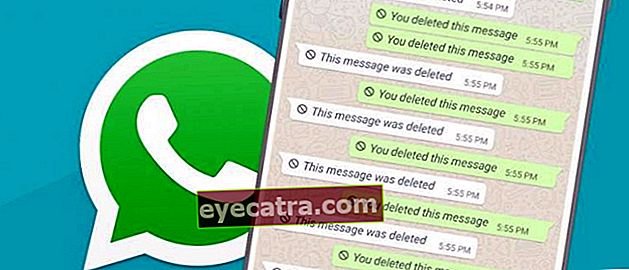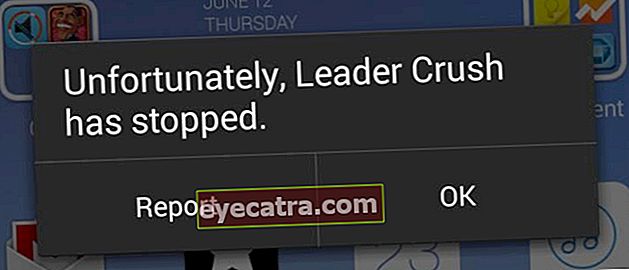ako odinštalovať program na root, okamžite vyčistiť bez stopy!
Je váš počítač pomalý? Možno je to tým, že väčšina koša v súboroch adresára alebo registra. Odstráňte zvyšky programu, kým nebude čistý pomocou tejto Jakovej metódy, gangu!
Používateľom systému Windows sa vytvárajú a sprístupňujú milióny aplikačných programov, takže existuje široká škála možností softvér inštalujeme si ho aj na svoje notebooky.
Niekedy existujú aplikácie, ktoré sa po inštalácii zriedka používajú, takže využívajú iba pamäť.
Problém je v tom, že niektoré programy po odstránení zanechajú „stopy“. To je dosť náročné na pamäť resp priestor čo nie je zlé na našom PC / notebooku.
Ale pokojne, ApkVenue má pre vás riešenie!
Ako odinštalovať program do koreňového adresára
Manuálny spôsob odstránenia programu z počítača je použitie Ovládací panel to je vo Windows.
Problém je v tom, že táto predvolená aplikácia zo systému Windows nemôže softvér odstrániť čisto a úplne.
Výsledkom je, že /registratúra nepoužité hromadenie a spôsobuje, že výkon systému sa ešte viac spomalí.
Tentokrát sa ApkVenue podelí o tipy jednoduchý spôsob odinštalovania programov až po korene aby program nezanechal veľa zbytočných súborov.
Ako na to? Trik spočíva v použití bezplatnej aplikácie s názvom Revo Uninstaller.
Táto aplikácia bola vytvorená s cieľom uľahčiť vám prácu odinštalovať čistejší a pohlcujúci program!
Bez ďalších okolkov by ste mali podniknúť tieto kroky:
Krok 1 - Nainštalujte si program Revo Uninstaller do svojho notebooku
Prvá vec, ktorú musíte urobiť, je samozrejme najskôr mať softvér. Stiahnete si jednoducho pomocou odkazu nižšie, gang!
 Produktivita aplikácií VS Revo Group STIAHNUŤ
Produktivita aplikácií VS Revo Group STIAHNUŤ Ak je to tak, stačí nainštalovať softvér ako obvykle. Potom otvorte program Revo Uninstaller.
Krok 2 - Otvorte program Revo Uninstaller a vyberte softvér, ktorý chcete odstrániť
Po otvorení okna Revo Uninstaller sa zobrazí zoznam programov, ktoré boli nainštalované do nášho počítača.

Najprv môžete roztriediť gang, ktorý zriedka používate. Možno môžete vziať do úvahy zoradenie podľa veľkosti.
Čím väčšia je veľkosť softvéru, tým väčšia je samozrejme aj veľkosť pamäte notebooku.
Takže ak máte vynikajúci softvér, ktorý zriedka používate, je lepšie ho teraz odstrániť, gangu!
Krok 3 - Odinštalujte softvér tak, ako je obvyklé
V tomto príklade ApkVenue odinštaluje hru Apex Legends na Jakov laptop.

Robiť odinštalovať v programe, ktorý požadujeme, kliknite pravým tlačidlom myši a potom vyberte Odinštalovať alebo dvakrát kliknite na program, ktorý chcete odstrániť.
Automaticky sa zobrazí upozornenie, že softvér odstránime. Vyberte možnosť Áno a postupujte podľa ďalšej fázy.

Krok 4 - Urob to Skenovanie Do hĺbky
Je to hotové? Samozrejme, že nie. Predchádzajúci postup je rovnaký ako pri použití ovládacieho panela, gang!
Pomocou tohto softvéru na odinštalovanie Revo to môžete urobiť skenovanie sledovať, či zostali nejaké súbory.
Môžete si vybrať tri režimy, a to Bezpečné, Miernaa Vopred.

Ak sa bojíte, že ešte existujú dôležité súbory, ktoré stále potrebujete, vyberte možnosť Bezpečné. Ak chcete vymazať všetky súbory, zvoľte Advance.
Pokiaľ ale sám ApkVenue navrhuje zvoliť ten stredný, a to Moderate. Tento režim je už dostatočne čistý na to, aby vyčistil súbory, ktoré tu zostali.
Po výbere režimu skenovanie, môžete stlačiť tlačidlo Skenovať ten v pravom dolnom rohu.

Zvyšné súbory registrov sa zobrazia tak, ako je to uvedené vyššie. vyberte Vybrať všetko, potom vyberte Odstrániť.
Revo nielen registruje súbory, ale vymaže aj priečinky, ktoré zanechal softvér, ktorý ste práve odstránili.
Spôsob, ako sa ho zbaviť, je rovnaký ako predchádzajúci spôsob.

Hotový! Váš laptop bol očistený od nežiaducich súborov.
Predtým musel program ApkVenue pripomínať, že ak odstránite súbor registra, musíte byť opatrní, pretože by to mohlo spôsobiť poškodenie systému
Našťastie Revo Uninstaller je softvér, ktorý je dostatočne prepracovaný na to, aby zistil, ktoré súbory registra sú dôležité a ktoré nie sú dôležité.
Týmto spôsobom môžete odinštalovať softvér z vášho notebooku až do konca, hm!